Come installare Windows 11 Lite sul tuo PC
Miscellanea / / April 26, 2022
La versione di Windows 11 Lite è finora il Windows più leggero che è anche ben supportato sui vecchi PC. Se non hai familiarità con esso o come installare Windows 11 Lite sul tuo PC, questo breve articolo sarà la tua guida definitiva.
Ormai, siamo tutti a conoscenza di Windows 11 e di tutte le fantastiche funzionalità che ci offre. Che tu parli della sua estetica di nuova costruzione, del supporto per le applicazioni Android o altro, Windows 11 ha il vantaggio su tutti i suoi predecessori. Ma anche con tutti i professionisti, non possiamo ignorare come Windows 11 affamato di risorse possa ottenere in tempo reale. I requisiti di sistema sono già abbastanza elevati. E se non presti sufficiente attenzione ai suoi requisiti, può portare lentamente il tuo sistema a una fase in cui non sarà in grado di gestire il sistema operativo in modo appropriato.
Sicuramente, non ci piacerebbe provare qualcosa del genere di sicuro. Tuttavia, cosa succede se stai ancora utilizzando un sistema precedente o uno con specifiche inferiori che non può supportare Windows 11? Questo è uno dei problemi più comuni con gli utenti Windows che desiderano eseguire l'aggiornamento all'ultima versione. Fortunatamente, Windows 11 Lite può farlo accadere.

Contenuto della pagina
-
Come installare Windows 11 Lite sul tuo PC
- Cos'è Windows 11 Lite
- Windows 11 Lite è sicuro
- Prerequisiti per l'installazione di Windows 11 Lite
- Creazione di una partizione per Windows 11 Lite
- Installazione di Windows 11 Lite sul tuo PC
- Conclusione
Come installare Windows 11 Lite sul tuo PC
Bene, prima di procedere con l'installazione di Windows 11 Lite sul nostro PC, avremo sicuramente bisogno di qualche risorsa in più e creeremo anche una partizione configurata per questo. Quindi, esaminiamo tutti questi processi uno per uno.
Cos'è Windows 11 Lite
Windows 11 Lite è semplicemente la versione ridotta di Windows 11 che include solo le funzionalità più essenziali di Windows 11. Di conseguenza, puoi aspettarti che la maggior parte delle funzionalità che consumano risorse e tutta quell'estetica vengano rimosse nella versione Lite. In poche parole, otterrai la maggior parte delle funzionalità importanti di Windows 11 ma non tutte.
La parte migliore della versione Lite è che è così leggera da poter funzionare senza problemi anche su un sistema a basse specifiche di 256 MB di RAM. Bene, questo spiega molto sulle sue capacità. E considerando che il tuo sistema sarebbe più di questo, puoi ottenere una velocità maggiore con prestazioni senza ritardi.
Windows 11 Lite è sicuro
Tieni presente che NESSUNA versione ufficiale di Windows 11 Lite fornita da Microsoft. Windows 11 Lite è solo una versione ridotta con poche o nessuna risorsa. Non avendo bloatware e servizi extra, la versione lite personalizzata è sicuramente veloce, ma non posso esserne sicuro se sia sicura o meno.
Poiché tale versione ISO personalizzata di Windows Lite è realizzata da sviluppatori di terze parti, la funzionalità di autenticità e privacy può essere compromessa. Ci sono stati molti casi in cui le persone hanno installato una versione Lite personalizzata di Windows e in seguito hanno dovuto affrontare annunci non autorizzati, fughe di dati personali e privati e attacchi di malware.
Consigliamo vivamente di installare la versione ufficiale di Windows 11 solo da Microsoft. Se il tuo PC ha poche risorse, puoi anche installare Ubuntu o Chrome OS che funzioneranno facilmente sul vecchio hardware.
Annunci
Prerequisiti per l'installazione di Windows 11 Lite
Dal momento che non è una versione ufficiale di Windows, non ci sono possibilità di installarlo tramite l'aggiornamento di Windows o giù di lì. Invece, devi scaricare il suo file ISO da Internet. Puoi anche fare riferimento al canale YouTube Tech del suo creatore Neelkalpa per ottenere il link originale.
Una volta scaricato il file e provato ad estrarlo, verrà richiesta una password; digita semplicemente "techbyneel". Ora prendi una Pendrive avviabile e inserisci il file immagine ISO.
Creazione di una partizione per Windows 11 Lite
Sia che tu stia installando Windows 11 Lite fianco a fianco con un altro sistema operativo Windows o installandolo pulito, dovrai comunque creare una partizione per esso. Quindi, vediamo come possiamo fare utilizzando qualsiasi sistema operativo Windows.
Annunci
- Innanzitutto, vai allo schermo del desktop e digita la combinazione di tasti Win + R chiave. Si aprirà il prompt Esegui sul tuo computer.
- Ora, digita "diskmgmt.msc" e tocca il tasto Invio sulla tastiera. Si aprirà la finestra di gestione del disco.

- Ora dovrai ridurre una delle partizioni esistenti per fare spazio alla creazione di un'altra partizione. Scegli una delle partizioni che desideri ridurre, fai clic con il pulsante destro del mouse su di essa e seleziona "Riduci volume".
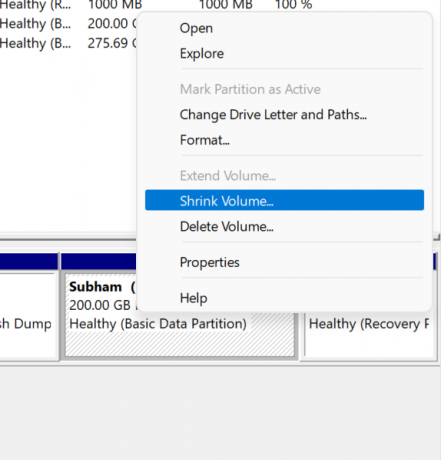
- Una volta ridotto il volume, lo spazio rimasto verrà contrassegnato in nero. Ancora una volta, fai clic destro su di esso e seleziona "Nuovo volume semplice".

- Segui le istruzioni e imposta il nuovo nome dell'unità e fai clic su Fine per terminare la creazione di una nuova partizione.
Installazione di Windows 11 Lite sul tuo PC
Assicurati di aver creato correttamente la partizione e di masterizzare l'immagine ISO di Windows 11 Lite nel file di avvio per unità. Una volta che ti sei occupato di tutto questo, ora puoi iniziare con i seguenti passaggi per installare effettivamente Windows 11 Lite sul tuo PC.
- Innanzitutto, spegni il tuo sistema informatico.
- Ora, premi il pulsante di accensione per accendere il PC. E nel frattempo, premi ripetutamente il pulsante BIOS. Il pulsante del BIOS potrebbe differire per i diversi produttori, quindi assicurati del tuo.
- Ti porterà quindi alle impostazioni del BIOS. Trova il menu dell'ordine di avvio e seleziona la tua pen drive. Nota che devi fare tutto usando la tastiera.
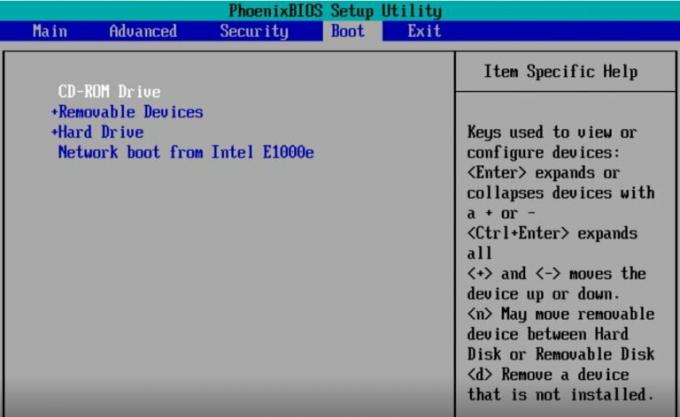
- Successivamente, ti porterà all'installazione di Windows. Potrebbe volerci un po', ma va bene. Una volta che sei lì, seleziona il Drive che hai creato qualche tempo fa. Se non desideri mantenere il tuo attuale sistema operativo, puoi eliminare le altre unità e installare Windows 11 Lite.
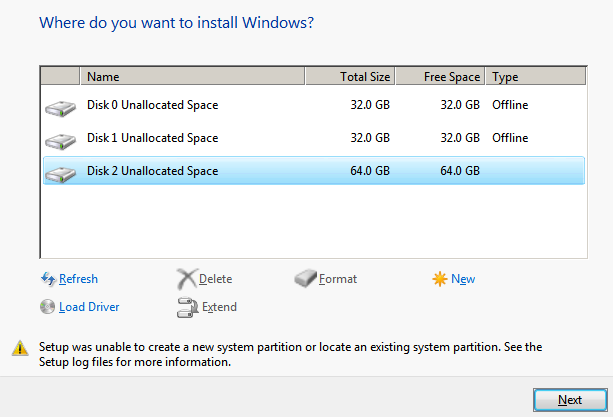
- Quando hai finito con tutto, il tuo sistema si riavvierà da solo e potrai avere una nuova sessione su Windows 11 Lite.
Conclusione
Come puoi vedere, l'installazione di Windows 11 Lite è praticamente la stessa cosa che facciamo con l'installazione di altri sistemi operativi. In effetti, la parte di installazione è quella più semplice tra tutte le altre. Se in precedenza hai installato qualsiasi altro sistema operativo utilizzando un file ISO, sarebbe facile per te svolgere anche le altre attività.
Tuttavia, se questa è la tua prima volta, puoi controllare come masterizzare un'immagine ISO in un'unità di avvio usando Rufus. Dal momento che tutti i materiali sono disponibili, non sarà affatto una scienza missilistica per te. Facci sapere se questo ti è stato utile.

![Metodo semplice per eseguire il root del blocco STF utilizzando Magisk [Non è necessaria la TWRP]](/f/8ca3144d43de142627faa536ad549393.jpg?width=288&height=384)

